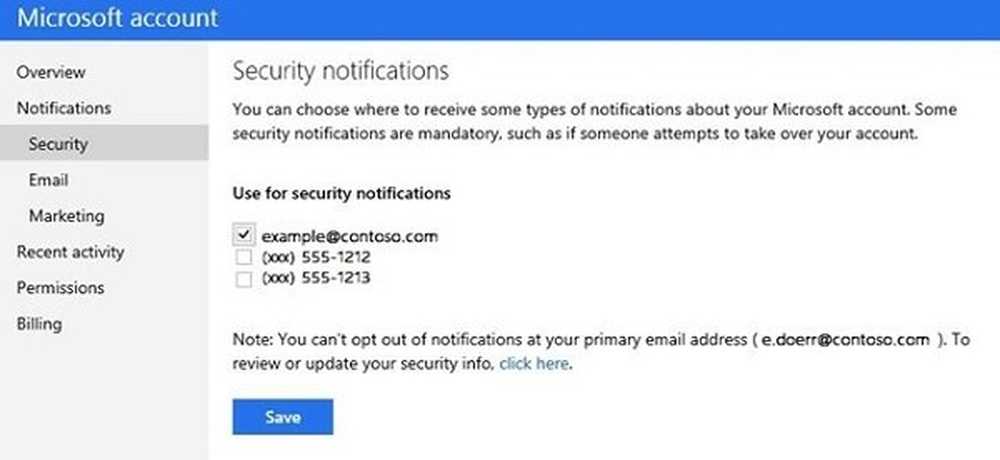Aktivera, inaktivera Win + L Genvägstangent och låsfunktion i Windows 10/8/7

Om du hittar Win + L genväg eller snabbtangenten WinKey + L eller Windows Key + L, kan du överväga att stänga av eller inaktivera denna kombinationsnyckel. För att göra detta måste du redigera Windows-registret.
WinKey är nyckeln med Windows-logotypen som visas på den, och det finns vanligtvis mellan Ctrl och Alt-tangenterna på tangentbordet. Dessa genvägar är också kända som genvägar i Microsoft-tangentbord.
Om du är säker på att du vill avaktivera Win + L genväg, det låser din dator och tar dig till Låsskärm, Läs sedan vidare.
Inaktivera Win + L-tangenten och Låsfunktionen
När du har skapat en systemåterställningsplats eller säkerhetskopierat registret, öppna Kör, skriv regedit och tryck på Enter för att öppna Registerredigeraren.

HKEY_CURRENT_USER \ Software \ Microsoft \ Windows \ Currentversion \ Policies \ System
Högerklicka i den högra rutan och välj för att skapa ett nytt DWORD-32-bitars värde. När du har gjort det, namnge det DisableLockWorkstation. Därefter dubbelklickar du på det och i det angivna värdedatautrymmet, ge det ett värde av 1, Hexadecimal. Klicka på OK.
- Ett värde av 1 kommer att inaktivera funktionen Lås arbetsstation samt Win + L
- Ett värde på 0 aktiverar funktionen Lås Arbetsstation samt Win + L
Det kan hända att du måste starta om datorn. Efter att du gjort detta, om du trycker på Win + L snabbtangent kommer Windows inte ta dig till låsskärmen. Det kommer bara inte göra någonting.
Det gick inte att låsa datorn
Om du inte kan låsa din Windows-dator måste du försäkra dig om det DisableLockWorkstation har ett värde på 0. Detta aktiverar eller aktiverar snabbtangenten Win + L.
Medan vissa av dig kanske vill avaktivera bara snabbkommandot Win + L kan det hända att vissa av dem kanske vill helt stänga av Windows-tangenten eller WinKey - medan andra kanske vill skapa egna WinKey-genvägar. Dessa länkar kommer att berätta hur du gör det.